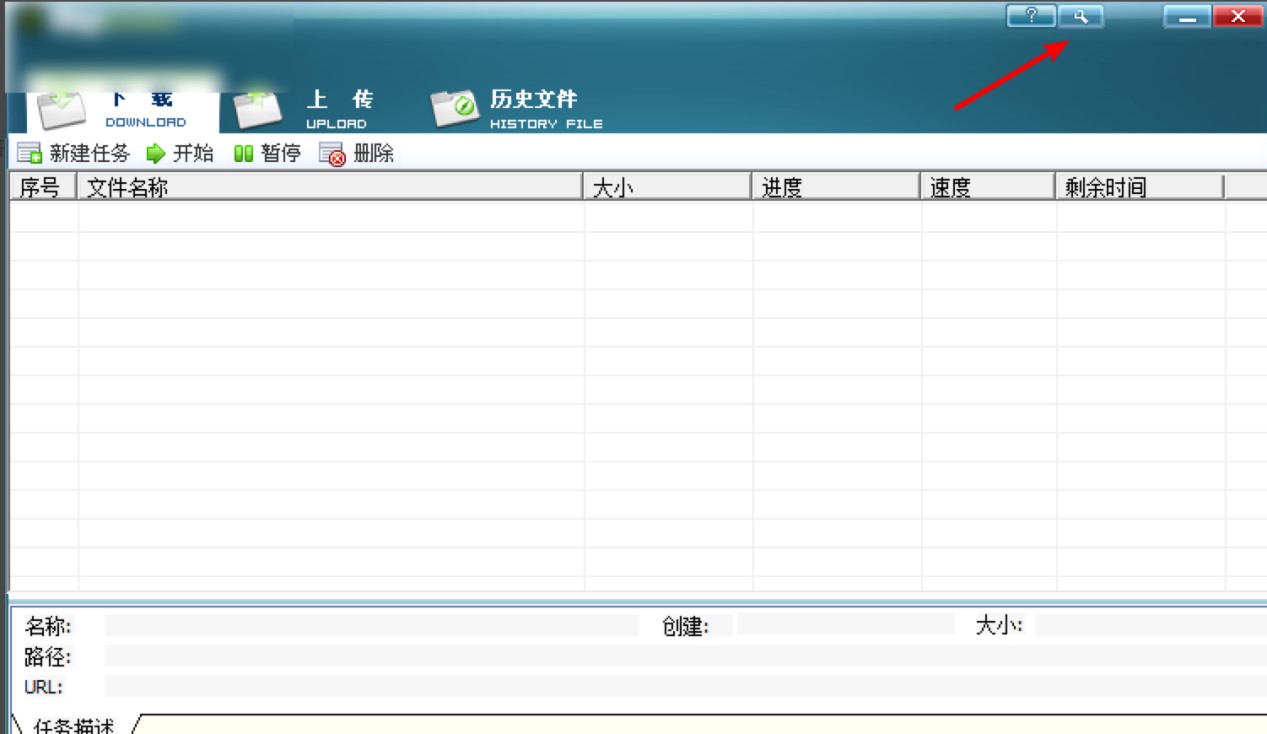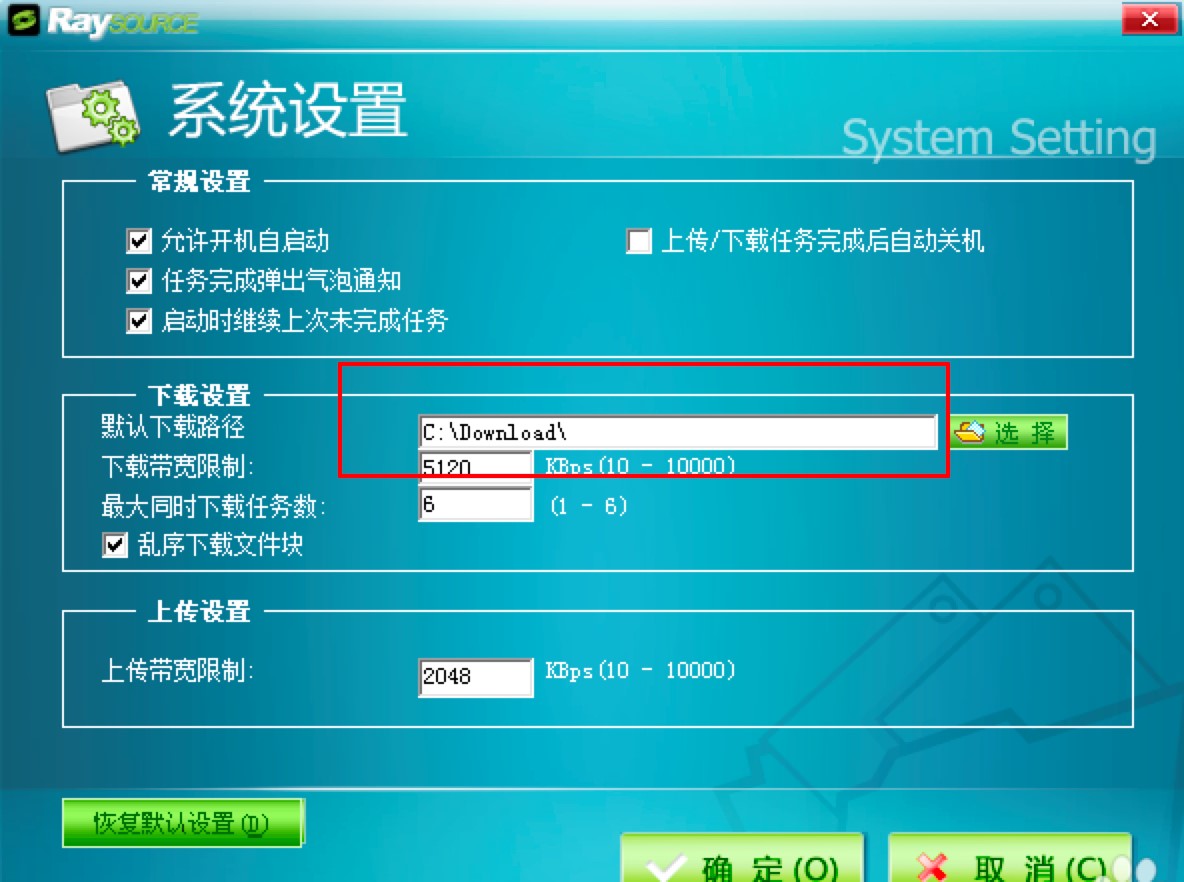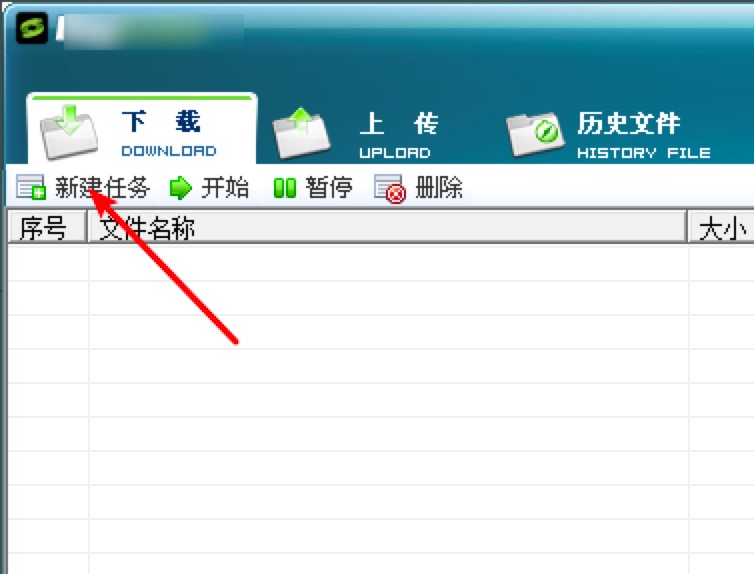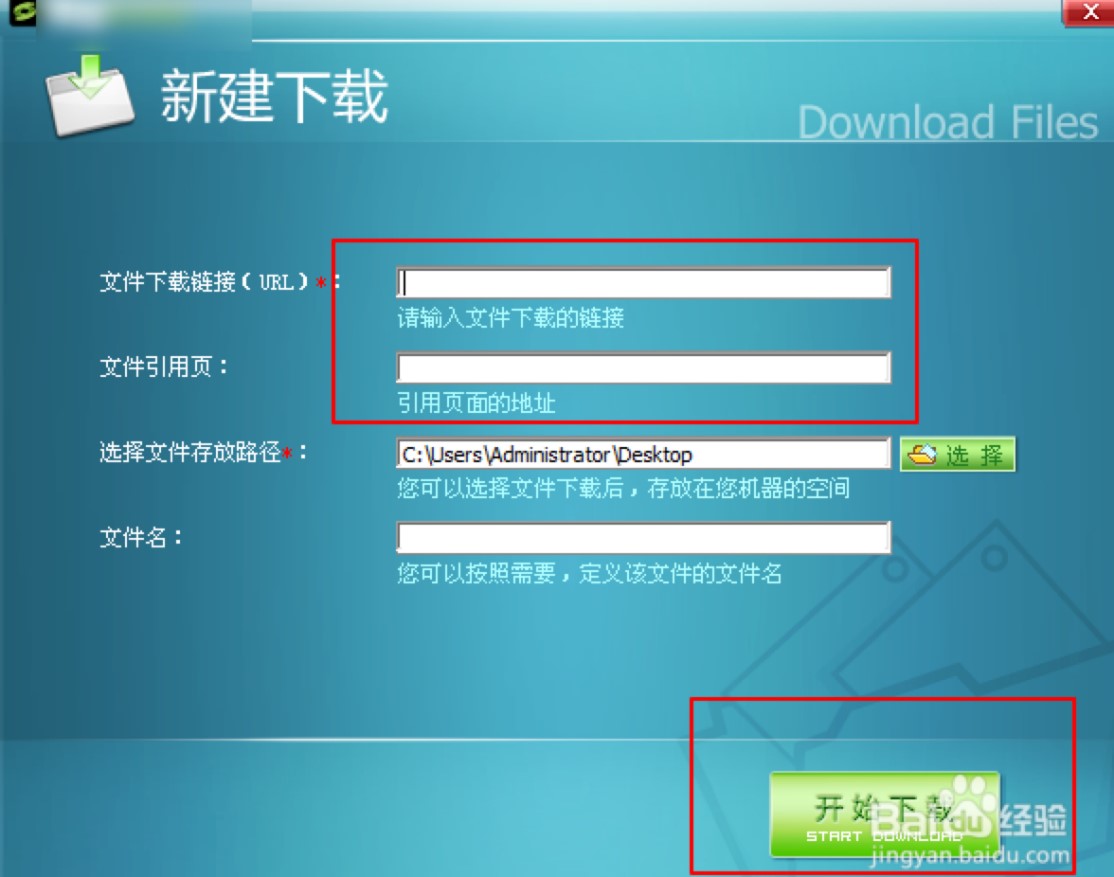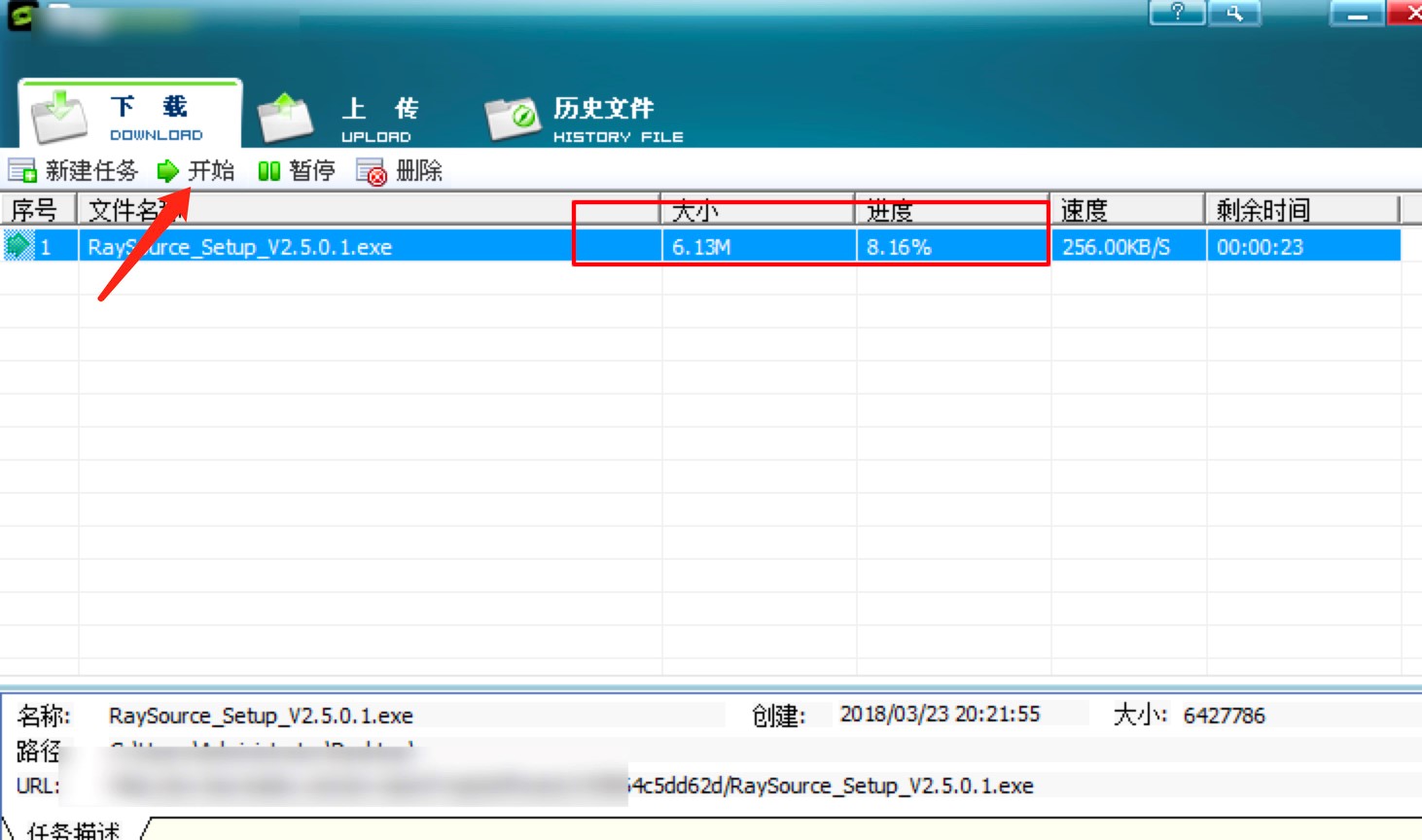RaySource飞速网盘下载文件详细图文教程
我们经常会将各种文件、视频、图片等等资料上传到云端进行存储,或者是与好友进分享。RaySource就是一款能够帮助我们提供在线存储,以及网络寄存的服务软件。如果你想要将安全的远程存储能力,应用于对站外的备份,使用RaySource就能够完美的帮我解决问题,提供最合适的方案。如果你想要随时随地的读取个人的资料和文件,签好又没有笔记本电脑或者U盘,RaySource客户端就能解决这样的问题。
基本介绍
RaySource是一款基于P2P的客户端的强大下载工具,能够为用户提供在线储存以及网络托管的服务功能。我们通过使用RaySource下载器,能够将少我们电脑的存储空间,从而减轻电脑的压力,能够带来更快的浏览速度。目前该软件只要用于支持RayFile网络磁盘上的文件下载,最新版本的RaySource软件也支持其他http文件下载。RaySource下载器可以提供低成本和快速的在线存储/远程备份功能,提供广告支持服务,还提供支持高速和方便的上传和下载工具。
使用教程:
1. 鼠标右键,以管理员的方式将软件打开,打开软件之后,我们需要对软件进行设置才能使用。点击页面右上角的【设置】按钮,就是扳手一样的标志,如下图所示:
RaySource图二
2. 在弹出来的页面中,需要对RaySource客户端进行系统设置,常规设置中保持默认即可,在这里要修改RaySource飞速网盘的下载路径,选择除C盘之外的磁盘即可。上传宽带设置中,默认即可也不需要更改。设置完成后点击【确定】按钮保存即可。
RaySource图三
3. 返回软件主页面之后,点击【新建任务】,在弹出来的新建下载窗口中,将需要下载的链接和引用页面的地址输入进去,选择完成后点击【开始下载】。
RaySource图四
RaySource图五
4. 除此之外,在RaySource网盘的主页面菜单栏中,需要点击【开始】按钮,接下来就能够看到任务已经开始在下载了。
RaySource图六
5. 下载完成后,在电脑的右下角有弹窗提示,直接打开下载好的文件就可以开始使用啦,非常的简单。
注意事项:
使用Win7或者Win8操作系统及更高版本,在对Raysource客户端进行设置时,需要通过鼠标右键选择使用管理员运行程序,否则会无法保存各项设置。出现这样的原因是安装之后直接运行Raysource客户端,是直接继承安装程序的管理员权限,当我们再次运行时软件时,就会变成默认的标准权限。
以上就是小编本篇文章为大家讲解的Raysource使用方法,使用方法其实不难,只需要进行详细的设置即可使用下载功能,大本站提供最新版的Raysource客户端下载。
相关下载
相关文章
相关软件
大家都在找